Sauvegarder et restaurer le Registre Windows


Ce guide explique, étape par étape, comment sauvegarder et restaurer le Registre Windows. Il traduit les procédures courantes en actions concrètes, fournit des listes de contrôle pour différents rôles, un runbook d’incident pour revenir en arrière rapidement, des conseils de sécurité et des alternatives si une méthode échoue.
Table des matières
- Méthode simple : créer un point de restauration
- Exporter une clé de registre spécifique
- Sauvegarder l’intégralité du Registre
- Alternatives et modèles mentaux
- Checklist et SOP pour sauvegarde/restauration
- Runbook d’incident et critères d’acceptation
- Risques, sécurité et mitigations
- FAQ
Méthode simple : créer un point de restauration
La façon la plus simple et la plus sûre de se prémunir contre une modification du Registre est de créer un point de restauration système. Un point de restauration capture l’état système (y compris de nombreuses clés de registre) et permet de revenir en arrière si Windows devient instable.
Étapes pour créer un point de restauration :
- Appuyez sur le bouton Démarrer, tapez restore et cliquez sur Créer un point de restauration.
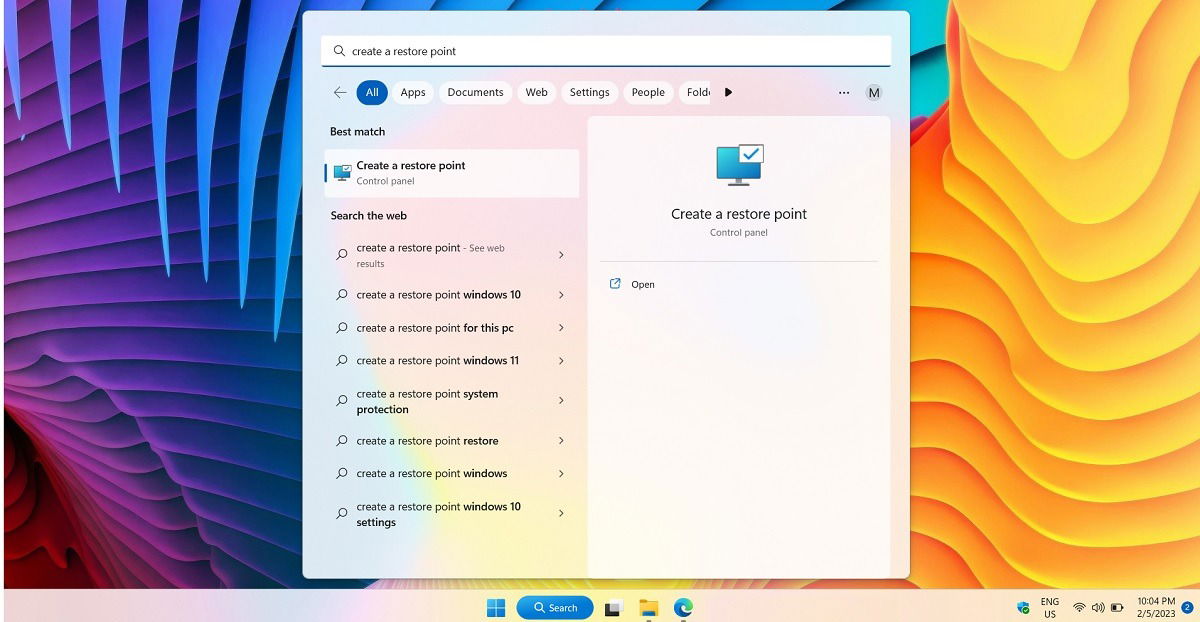
- Dans la fenêtre Propriétés système, onglet Protection du système, cliquez sur Créer et suivez les instructions.
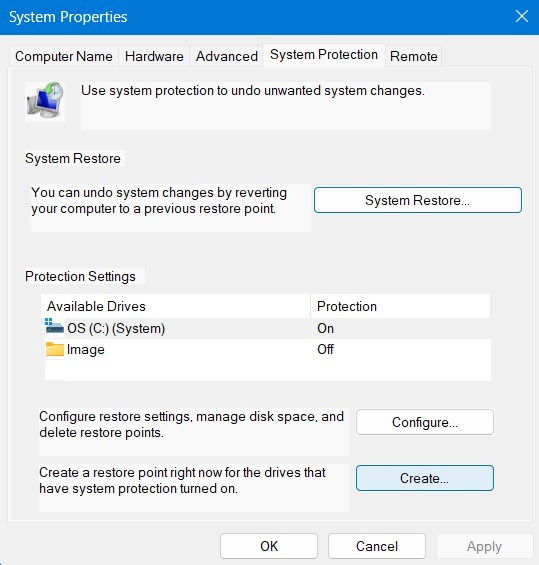
- Saisissez une description mémorable pour le point de restauration, puis cliquez sur Créer. La date et l’heure sont ajoutées automatiquement.
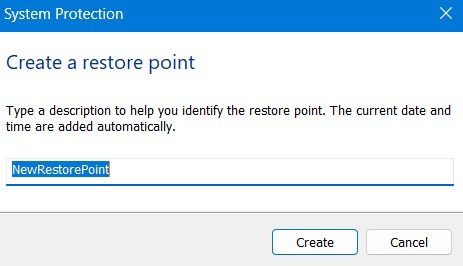
- Patientez quelques secondes pendant la création.
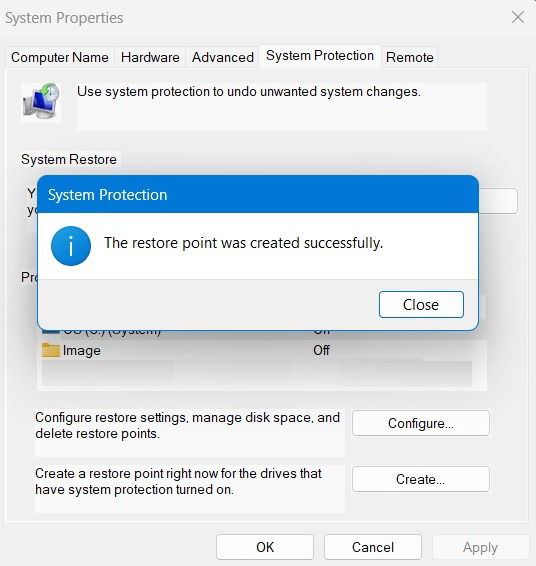
- Pour restaurer à partir d’un point enregistré, revenez à l’onglet Protection du système et cliquez sur Restauration du système.
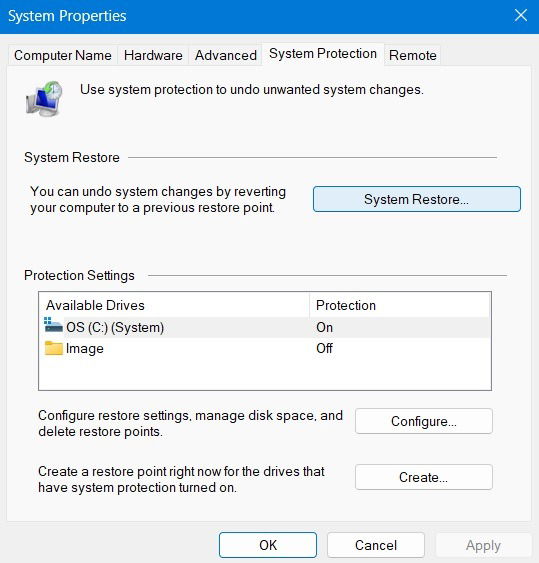
- Suivez les instructions à l’écran, sélectionnez le point que vous avez créé puis cliquez sur Suivant pour lancer le redémarrage et la restauration.
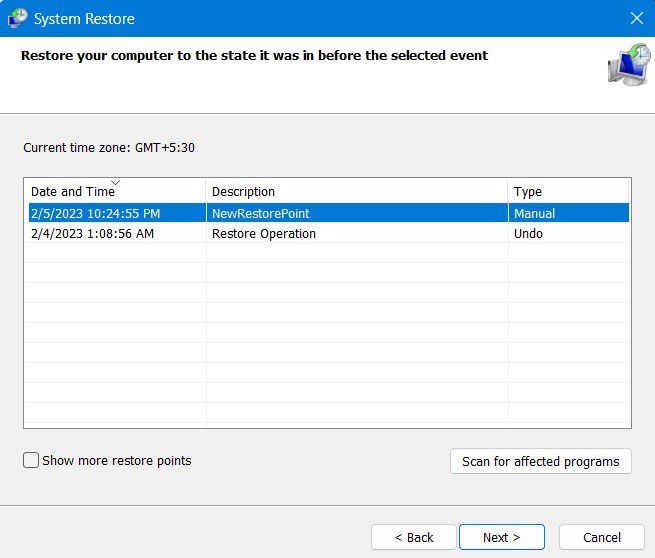
Important : la restauration système peut parfois causer une boucle de redémarrage si un composant est corrompu. Si vous rencontrez ce problème, il existe des options de dépannage, dont la réinitialisation cloud de Windows, que vous pouvez envisager.
Exporter une clé de registre spécifique
Quand vous prévoyez de modifier une seule clé ou une poignée de valeurs, exportez uniquement cette clé. C’est rapide et vous permet de revenir en arrière sans toucher au reste du système.
Quand exporter une clé :
- Vous installez un logiciel qui exige des modifications ciblées.
- Vous testez des valeurs de performance ou d’interface utilisateur.
- Vous corrigez une configuration d’application corrompue.
Étapes pour exporter une clé :
- Ouvrez l’Éditeur du Registre : appuyez sur Win + R, tapez
regeditpuis validez.
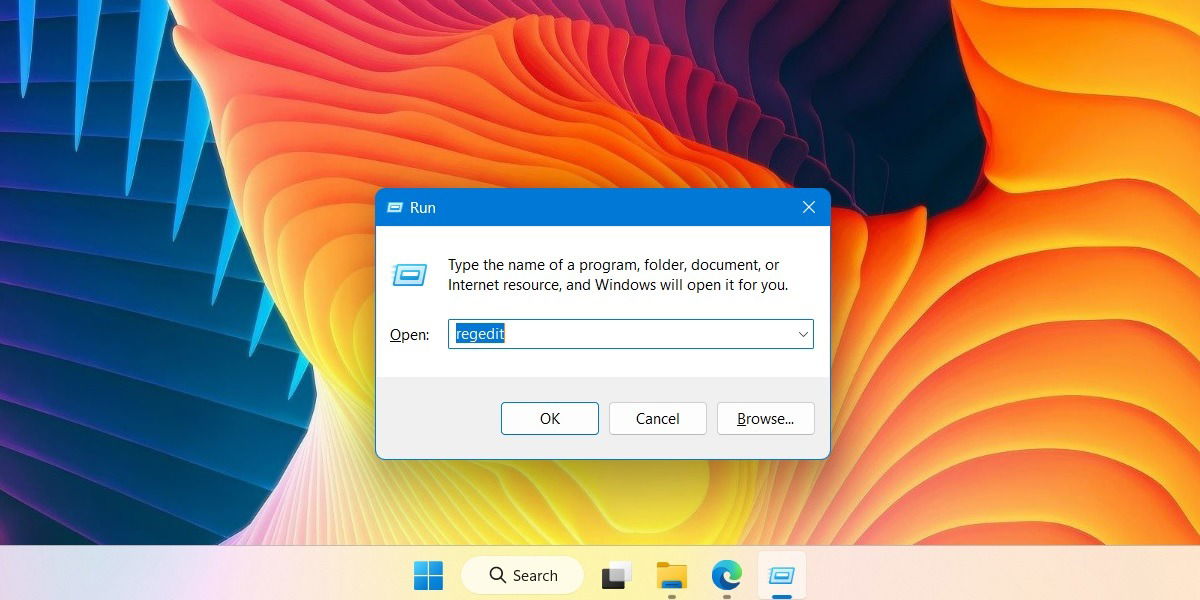
- Naviguez jusqu’à la clé à sauvegarder, puis choisissez Fichier -> Exporter. Vous pouvez aussi cliquer droit sur la clé et sélectionner Exporter.
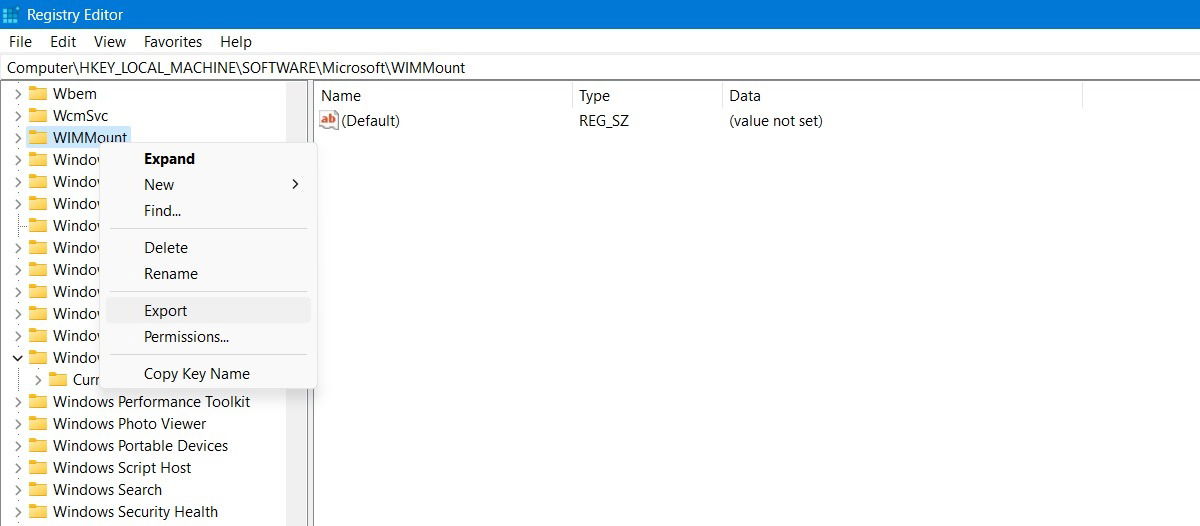
- Sauvegardez le fichier avec l’extension .reg dans un emplacement connu (bureau, dossier dédié, clé USB, ou cloud pour une conservation à long terme).
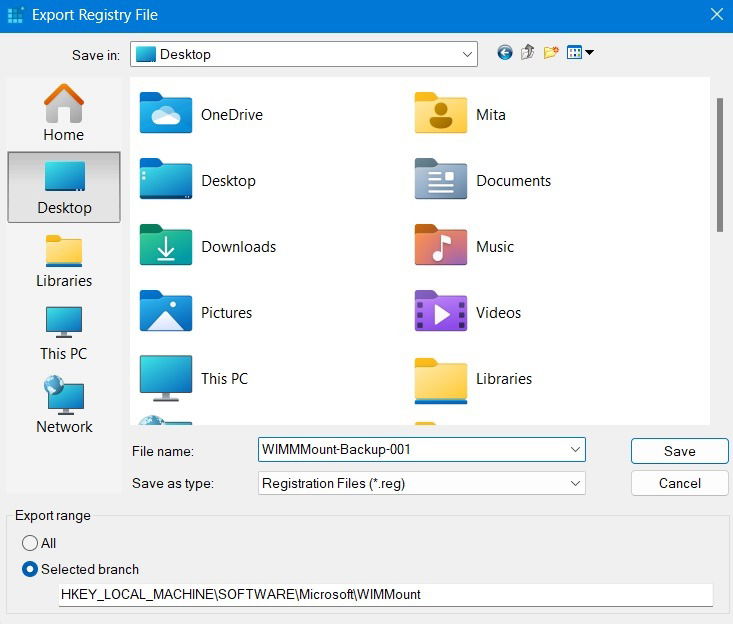
- Modifiez la clé dans l’éditeur si nécessaire. Si le système devient instable ou si le changement n’est pas satisfaisant, réimportez le fichier : Fichier -> Importer et sélectionnez votre .reg sauvegardé.
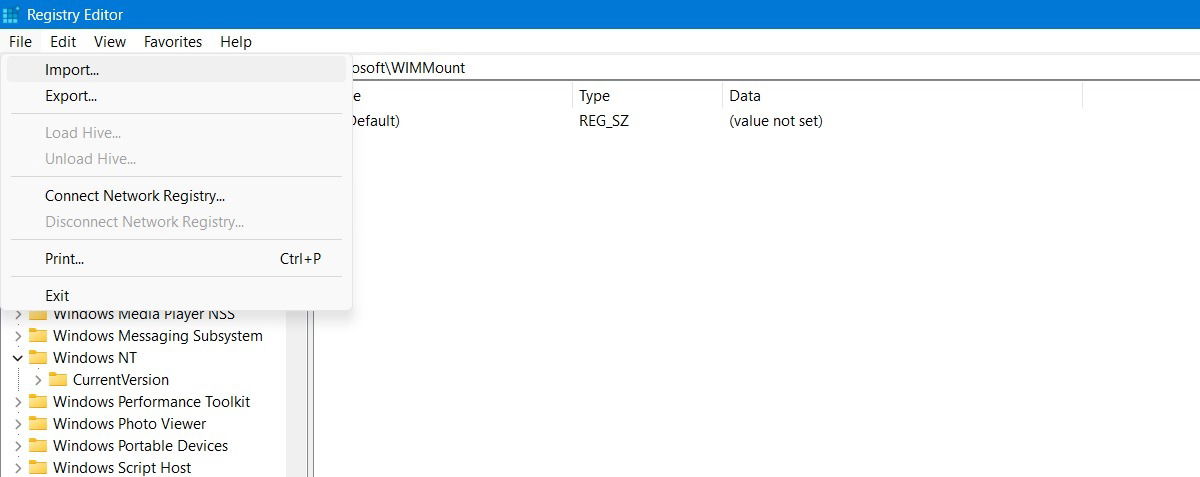
- Ouvrez le fichier .reg depuis l’éditeur et confirmez l’ajout des clés et valeurs.
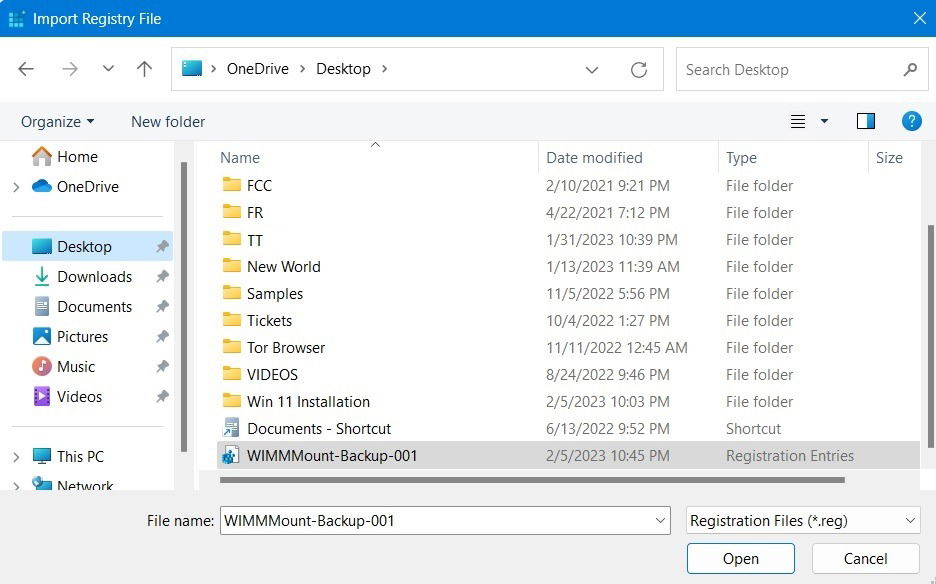
- Après import, vous devriez voir un message de succès indiquant que les clés et valeurs ont été ajoutées.
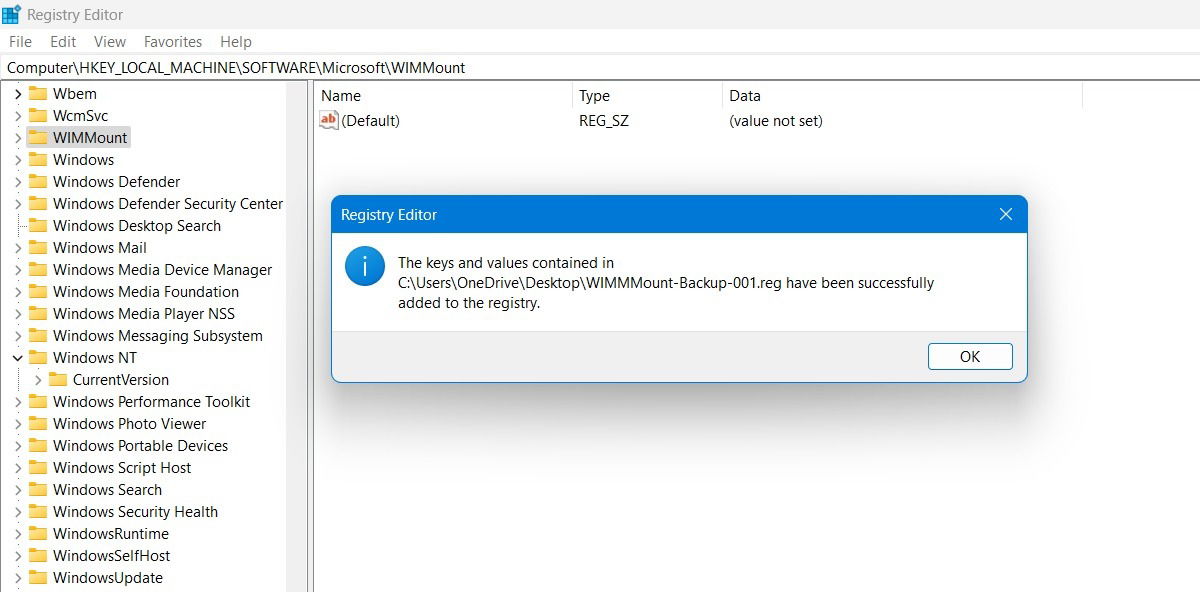
Note : l’Éditeur du Registre est également utile pour corriger des problèmes tels que des lenteurs réseau, des écrans de verrouillage ou des fichiers d’hibernation automatiques supprimés. Soyez prudent avec les clés système critiques.
Sauvegarder l’intégralité du Registre
Exporter tout le Registre produit un fichier unique contenant l’arborescence complète. C’est l’équivalent d’un export global similaire à un point de restauration, mais vous obtenez un fichier tangible (.reg) stockable et transférable.
Étapes pour exporter l’intégralité :
- Ouvrez l’Éditeur du Registre et sélectionnez l’entrée Computer en haut de l’arborescence.
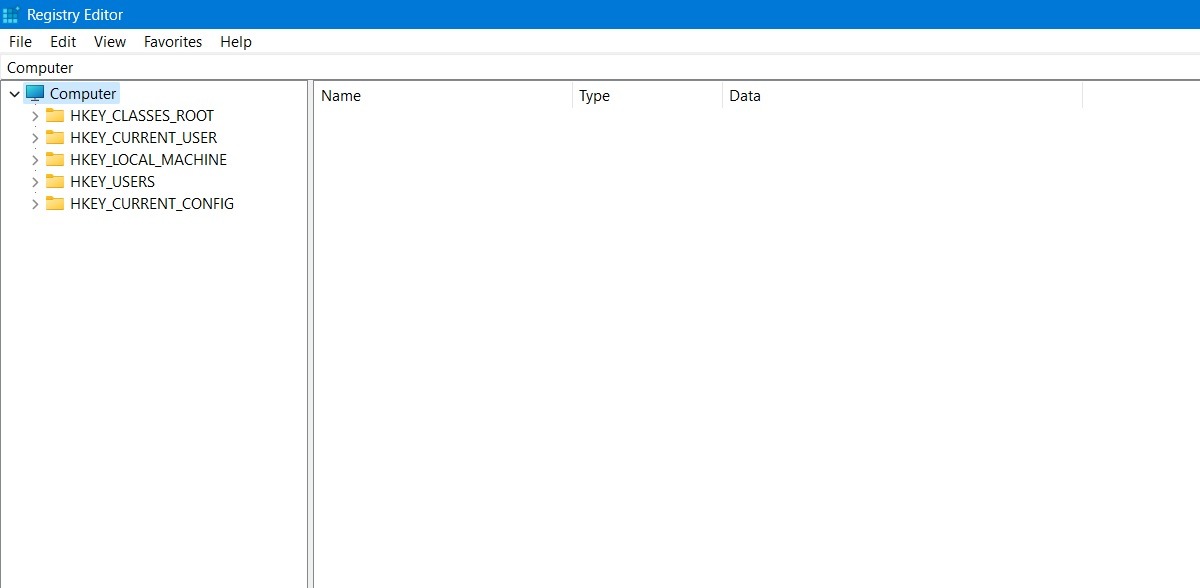
- Allez dans Fichier -> Exporter, donnez un nom parlant au fichier et enregistrez-le où vous le souhaitez.
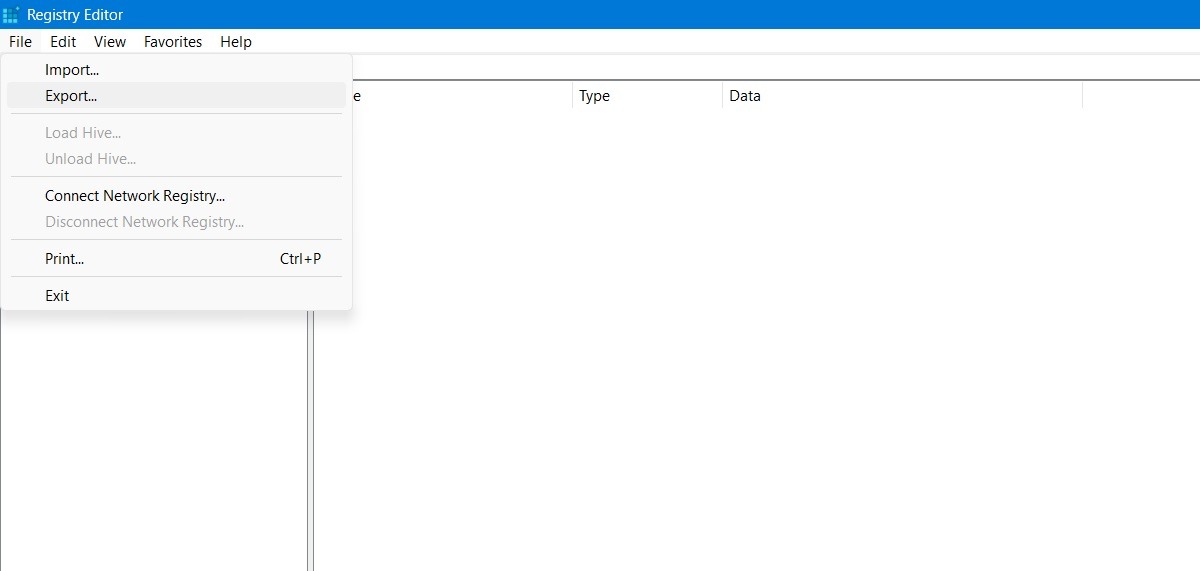
- Choisissez un emplacement accessible (Bureau, dossier dédié, clé USB ou stockage cloud). Le fichier peut être volumineux selon l’état du système.
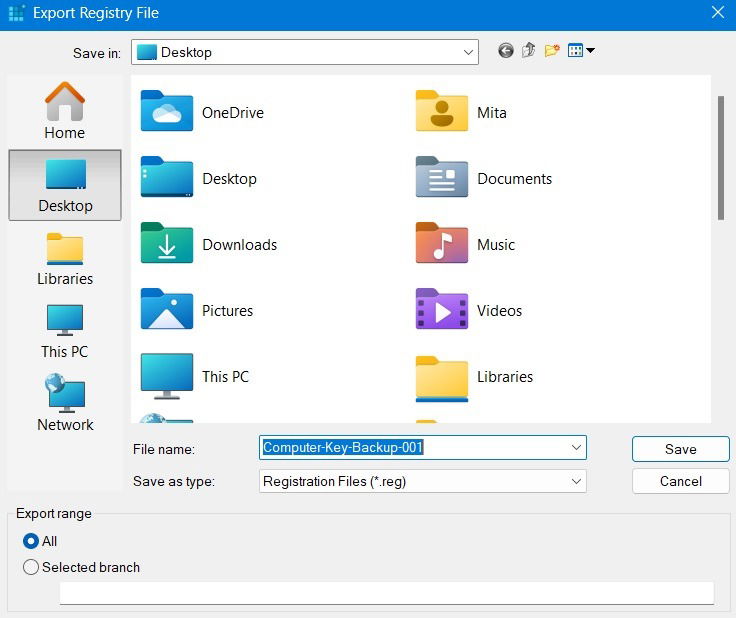
- Faites une copie vers un stockage externe si le fichier est important. Dans notre exemple, la sauvegarde affichait près de 400 Mo : prévoyez un espace suffisant.
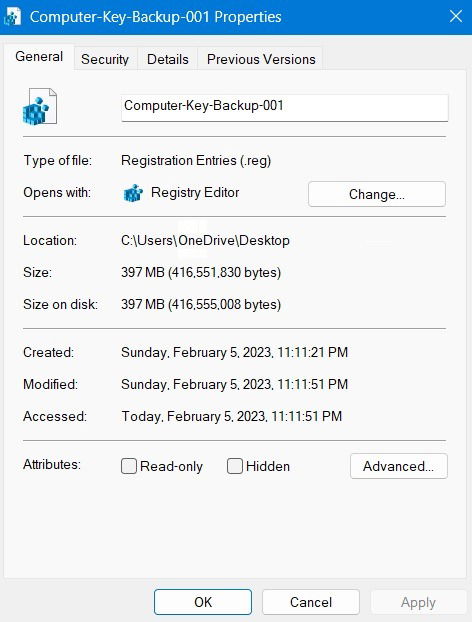
Vous disposez maintenant d’une sauvegarde complète du Registre prête à être réimportée si nécessaire.
Bon à savoir : si votre PC est plus lent qu’à l’habitude, la défragmentation / optimisation des disques et la maintenance système peuvent aider — mais cela n’est pas lié directement à la création de sauvegardes du registre.
Alternatives et cas où une méthode échoue
Quand la restauration système échoue :
- Scénario typique : boucle de redémarrage après restauration. Solution de repli : démarrer en mode sans échec, restaurer depuis une sauvegarde .reg ou effectuer une réinitialisation cloud.
- Si vous ne pouvez pas démarrer l’interface graphique, utilisez les options de récupération Windows (WinRE) pour accéder à la restauration ou à l’invite de commandes.
Alternatives à l’export de .reg :
- Utiliser des outils d’imagerie système pour créer une image disque complète (approche plus lourde mais plus sûre pour des environnements critiques).
- Gérer les paramètres applicatifs via des scripts d’installation ou des politiques de groupe (GPO) plutôt que d’éditer le registre directement.
Quand l’export complet est inutile :
- Pour une simple modification d’application, exporter uniquement la clé concernée est plus rapide et plus sûr.
- Ne jamais exporter/importe aveuglément sur des systèmes avec des versions de Windows différentes : les chemins et formats peuvent varier.
Modèles mentaux et heuristiques
- Modèle hiérarchique : pensez au Registre comme à un arbre de dossiers. Exporter une branche n’affecte pas les autres.
- Principe du rollback minimal : effectuez la plus petite modification et conservez une sauvegarde minimale suffisante pour le rollback.
- Règle 3-2-1 appliquée aux sauvegardes : conservez 3 copies, sur 2 supports différents, dont 1 hors site (cloud).
Checklist rapide avant toute modification
Pour un utilisateur avancé :
- Vérifier s’il existe un point de restauration récent.
- Exporter la clé ciblée (ou l’intégralité si doute).
- Enregistrer le .reg sur un stockage externe.
- Créer un point de restauration si la clé touche des composants système.
- Noter l’heure et la description de la modification.
Pour un administrateur IT :
- Documenter l’opération dans l’inventaire.
- Tester la modification sur une machine de test ou VM.
- Automatiser l’export via script pour l’échelle.
- Vérifier les permissions et la conformité.
SOP / Playbook : sauvegarder et restaurer (étapes concrètes)
Sauvegarder une clé ciblée :
- Démarrer regedit.
- Naviguer vers la clé.
- Clic droit -> Exporter -> nommez le fichier et enregistrez.
- Copier le fichier sur une clé USB ou cloud.
- Documenter l’action.
Restaurer une clé :
- Démarrer regedit.
- Fichier -> Importer -> sélectionner le .reg.
- Confirmer et redémarrer si nécessaire.
- Vérifier le comportement de l’application ou du service.
Sauvegarde complète : mêmes étapes que ci-dessus mais en sélectionnant la clé Computer.
Runbook d’incident et rollback rapide
Symptôme : application ne démarre plus après modification du Registre.
Étapes :
- Ne pas redémarrer plusieurs fois inutilement. Notez l’état.
- Si possible, ouvrir regedit et réimporter le .reg sauvegardé.
- Si l’interface est indisponible, démarrer en mode sans échec et réimporter.
- Si la réimportation échoue, utiliser Restauration du système vers le point créé précédemment.
- En dernier recours, restaurer à partir de l’image système ou effectuer une réinitialisation cloud.
Critères d’acceptation après rollback :
- L’application ou le service affecté se lance correctement.
- Aucun message d’erreur nouveau lié aux clés modifiées.
- Sauf exception, pas de perte de données utilisateur.
Risques, sécurité et mitigations
Risques principaux :
- Corruption du système rendant Windows non démarrable.
- Exposition des informations sensibles si les fichiers .reg sont stockés sans chiffrement.
- Propagation d’une configuration invalide à grande échelle si importée sur plusieurs machines sans test.
Mitigations :
- Toujours chiffrer ou protéger l’accès au stockage contenant les .reg (ex. coffre chiffré, stockage cloud sécurisé).
- Restreindre l’accès à regedit avec des politiques de groupe pour les environnements d’entreprise.
- Tester sur une VM avant déploiement.
- Conserver une image système complète pour les environnements critiques.
Sécurité supplémentaire :
- Vérifier les permissions NTFS et ACL des clés sensibles.
- Ne pas utiliser d’outils tiers non vérifiés pour « nettoyer » le registre.
- Contrôler les modifications par scripts signés ou GPO.
Confidentialité / Conformité :
Le Registre peut contenir des informations liées aux configurations logicielles mais rarement des données personnelles directement lisibles. Cependant, traitez les sauvegardes comme tout autre artefact sensible et appliquez des règles de rétention conformes à votre politique interne ou au RGPD si applicable.
Glossaire en une ligne
- Registre : base de données hiérarchique de configurations Windows.
- Clé : équivalent d’un dossier dans l’arborescence du Registre.
- Valeur : élément stocké dans une clé (nom + type + données).
- .reg : format de fichier d’export/import du Registre.
- Point de restauration : capture système utilisée pour revenir à un état antérieur.
FAQ
Pourquoi sauvegarder fréquemment le Registre Windows ?
Même si vous ne modifiez pas le Registre, des mises à jour ou des installations peuvent laisser des clés obsolètes ou conflictuelles. Les sauvegardes régulières permettent de restaurer un état stable sans perte de configuration importante.
Puis-je sauvegarder et restaurer le Registre depuis l’invite de commandes ?
L’ancienne fonctionnalité RegBack qui automatisait la sauvegarde depuis l’invite de commandes n’est plus activée depuis Windows 10 version 1803 et Windows 11. Pour la plupart des utilisateurs, l’Éditeur du Registre, les points de restauration ou des outils d’imagerie restent les solutions recommandées. Des scripts avancés peuvent exporter des clés via reg.exe pour des tâches automatisées, mais ils ne remplacent pas RegBack sur les versions modernes.
Est-il sûr de réinitialiser le Registre ?
La réinitialisation de Windows restaure automatiquement un ensemble de clés système et est une méthode sûre fournie par Microsoft. En revanche, évitez d’utiliser des utilitaires tiers qui promettent de « réparer » le Registre automatiquement : ils peuvent supprimer des clés nécessaires et aggraver la situation.
Image credit: Unsplash. Toutes les captures d’écran et modifications par Sayak Boral.
Résumé et recommandations finales
- Pour la plupart des utilisateurs : créez un point de restauration avant toute modification importante.
- Pour des modifications ciblées : exportez la clé concernée en .reg et conservez-la hors ligne.
- Pour une sauvegarde complète : exportez la clé Computer, mais prévoyez un espace de stockage suffisant.
- Testez toujours les restaurations dans un environnement contrôlé, documentez vos actions et protégez les sauvegardes.
Notes importantes :
- Ne partagez pas vos fichiers .reg publiquement. Ils peuvent contenir chemins ou paramètres sensibles.
- Évitez les nettoyeurs de registre tiers non vérifiés.
Bonnes pratiques : adoptez la règle 3-2-1 pour les sauvegardes, testez, documentez et préférez des procédures automatisées et signées en production.
Matériaux similaires

Installer et utiliser Podman sur Debian 11
Guide pratique : apt-pinning sur Debian

OptiScaler : activer FSR 4 dans n'importe quel jeu
Dansguardian + Squid NTLM sur Debian Etch

Corriger l'erreur d'installation Android sur SD
